那些在Linux上处理PDF文件的用户有很多选择。更确切地说,有许多专门的PDF工具可用于各种任务。
例如,您可以安装PDF阅读器来打开所需的文件进行阅读,或者获取PDF编辑器来执行特定操作,比如输入文本、添加注释或裁剪页面。
然而,在Linux上处理PDF文件还有一种替代方法。在本文中,您将学习如何查看、编辑和将PDF文件转换为不同格式,以及如何使用办公套件ONLYOFFICE Docs创建可填写的PDF表单。
什么是ONLYOFFICE Docs?ONLYOFFICE Docs 是一个自托管的办公套件,其源代码是开放的,可以在GitHub 上公开获取,称为ONLYOFFICE Document Server。
简而言之,ONLYOFFICE Docs是一款自托管的办公套件,其源代码是开放的,并且作为GitHub上的ONLYOFFICE Document Server公开可用。
与Linux上的任何其他办公套件一样,ONLYOFFICE Docs都允许您处理不同类型的办公文件,如文本文档、电子表格和演示文稿。然而,ONLYOFFICE套件还能够创建和编辑可填写表格,这是您在其他办公软件中几乎找不到的功能。ONLYOFFICE Docs的另一个特点是其与Word文档、Excel电子表格和PowerPoint演示文稿的最高兼容性,这使得ONLYOFFICE成为Linux上的Microsoft Office很好的替代品。其他流行的格式也得到支持。ONLYOFFICE Docs是为在线协作而设计的,因此它可以让您实时共享和共同编辑文档、电子表格、可填写表格和演示文稿。粗略地说,它就像是面向Linux的自托管Google Docs,但具有更多的隐私和更高级的安全性。
与任何其他Linux办公套件一样,ONLYOFFICE Docs允许您处理不同类型的办公文件,例如文本文件、电子表格和演示文稿。
然而,ONLYOFFICE套件还能够创建和编辑可填充表单,这一功能在其他办公软件中很难找到。
另一个ONLYOFFICE Docs的显著特点是其与Word文档、Excel电子表格和PowerPoint演示文稿的最高兼容性,这使得ONLYOFFICE成为Linux上Microsoft Office的一个很好的替代品。其他流行的格式也得到了支持。
ONLYOFFICE Docs专为在线协作而设计,因此它允许您实时共享和共同编辑文档、电子表格、可填充表单和演示文稿。粗略地说,它就像是Linux的自托管Google Docs,但具有更多的隐私和更高级的安全性。
它配备了一套完整的协作功能——灵活的共享权限、版本历史记录、版本控制、跟踪更改、文档比较、用户提及和评论,以及在线沟通。
对于本地文档编辑,有一个免费的桌面客户端适用于Linux、Windows和macOS。它易于安装并在任何发行版上运行,并提供相同的用户界面。
为什么要使用ONLYOFFICE Docs处理PDF文件?
当然,ONLYOFFICE Docs更适合办公文档。同时,最近的更新丰富了ONLYOFFICE Docs的基本功能,并使其与PDF格式更加兼容,包括编辑PDF的能力。
使用ONLYOFFICE Docs,您可以获得一个多功能解决方案,可以处理办公文档和PDF文件。这意味着您不必安装和运行专门的PDF工具,因为您可以在一个应用程序中完成工作,这在某些时候非常方便。
让我们快速看一下使用ONLYOFFICE Docs处理PDF文件可以做什么。
编辑PDF文件
在ONLYOFFICE Docs中编辑PDF是在版本7.5发布时引入的。ONLYOFFICE PDF编辑器的第一版具有更新的用户界面。它可能不具备高级PDF编辑功能,但对于基本操作来说已经相当不错了。
例如,在处理PDF文件时,您可以通过留下评论来注释它们,并使用文本高亮、下划线和删除线选项。此外,您可以使用笔和高亮工具来绘制形状之类的东西,如果您不喜欢自己的绘图,还可以使用橡皮擦选项。
此外,如果您与其他用户打开同一个PDF文件,您可以在内置的聊天功能中互相发送文本消息。目前尚不支持协作编辑PDF,但ONLYOFFICE开发者承诺将在未来的版本中增加这一功能。
最后但同样重要的是,在编辑PDF时,您可以使用一些ONLYOFFICE插件。例如,您可以通过Telegram插件进行文字消息交流,通过Jitsi插件进行视频会议。另一个有用的例子是Deepl,您可以使用它进行在线翻译。
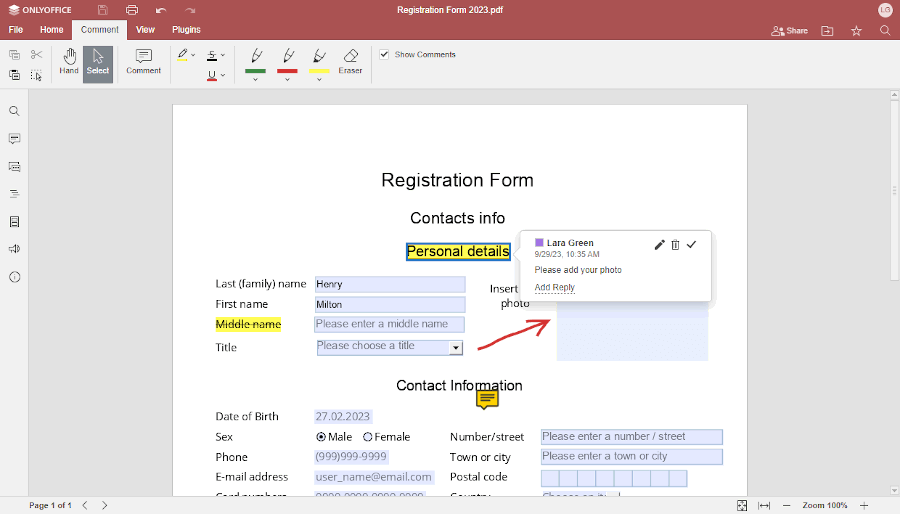
将Office文件保存为PDF
首先,ONLYOFFICE Docs允许您将文本文件、电子表格、演示文稿和可填写表格保存为PDF或PDF/A文件。这两种格式几乎相同,但后者是ISO标准化的版本,更适合电子文档的长期保存。
要在ONLYOFFICE Docs中将Office文件保存为PDF,打开所需的文件,转到文件选项卡,然后选择以下选项之一:
- 下载为…
- 保存副本为…
第一个选项将您的Office文件保存为PDF版本到您的电脑或笔记本电脑。第二个选项允许您在文件存储中创建一个PDF副本。选择所需选项,然后单击PDF或PDF/A图标。
打开PDF文件进行查看
您还可以使用ONLYOFFICE Docs作为简单但快速的PDF查看器。内置的查看工具允许您打开PDF文件并浏览其页面。为了更好地导航,有一个缩略图窗格,显示所有PDF页面的缩略图预览。这使得只需点击即可打开所需的页面。
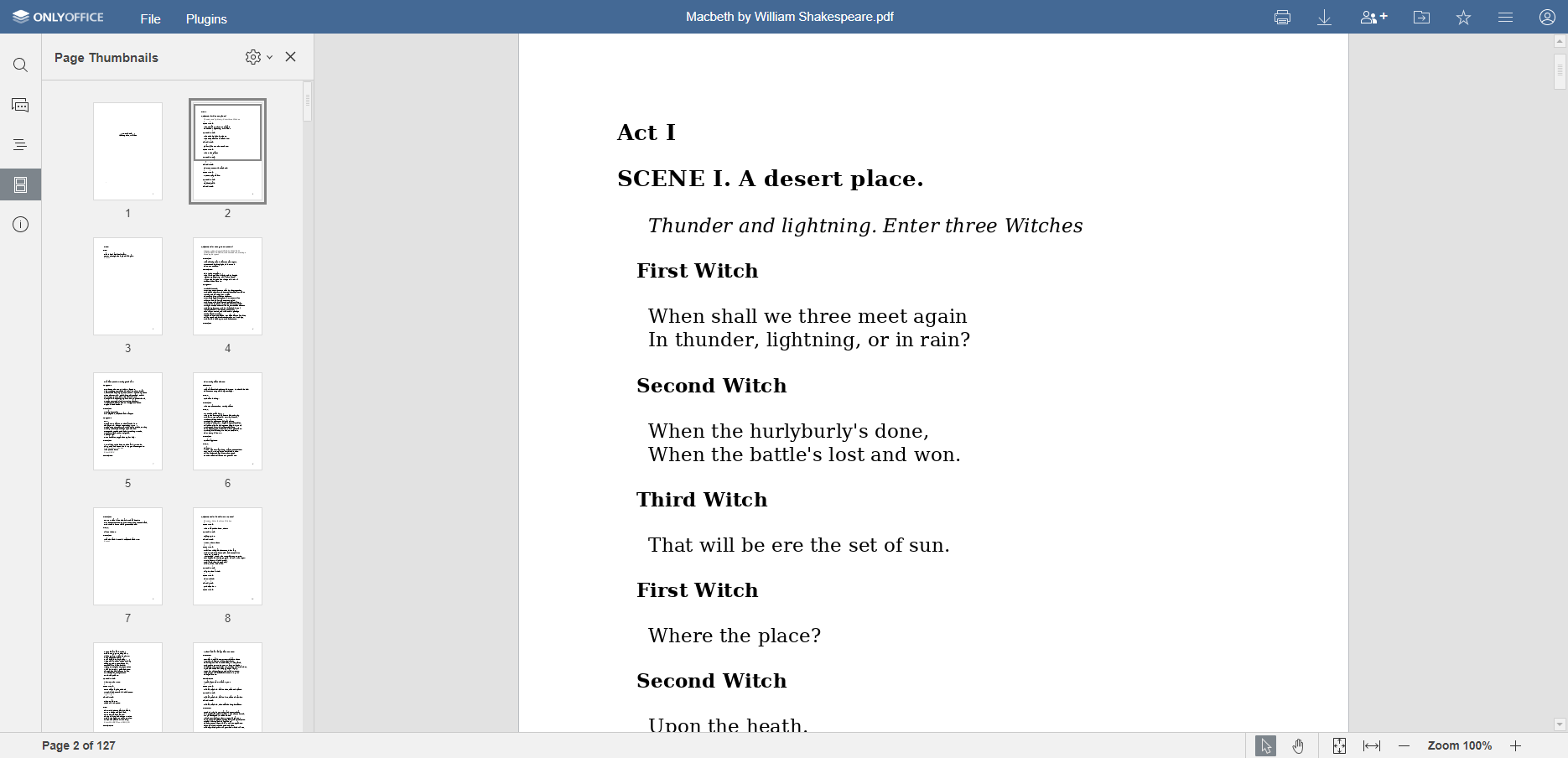
此外,ONLYOFFICE查看器配备了一个导航窗格,允许您轻松访问PDF文件的内容。如果您需要打开某个页面,可以在界面左下角输入其编号。
使用选择工具,您可以选择并复制PDF文件中的文本和图形对象。手形工具使您能够浏览PDF文档。您可以在右下角切换这些工具。
ONLYOFFICE查看器还提供了下载、打印和缩放设置等传统功能,以便更方便地处理PDF文件。如果您喜欢在夜间阅读PDF,有一个选项允许您激活暗黑模式。
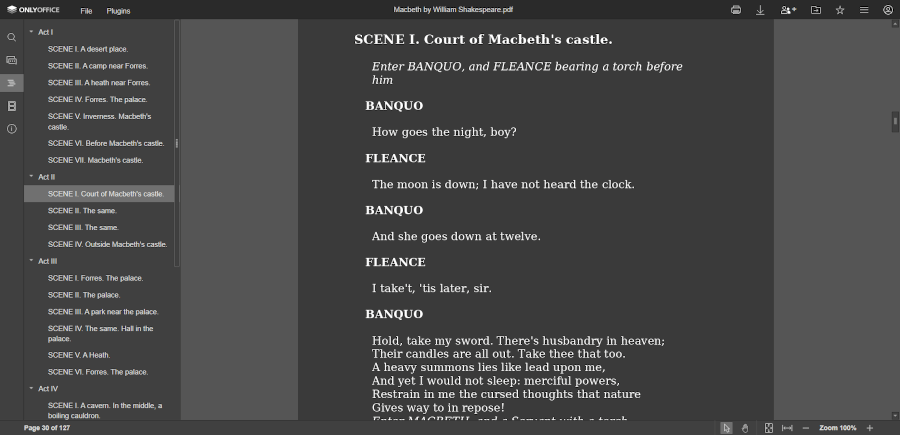
将PDF文件转换为DOCX和其他格式
从版本7.1开始,ONLYOFFICE Docs可以作为转换器使用。您可以打开一个PDF文件并轻松将其转换为另一种格式。例如,您可以将PDF文档转换为DOCX,使其可编辑。PDF的其他转换选项包括ODT、TXT、DOTX、OTT、RTF、HTML、FB2和EPUB。
您还可以将PDF文档转换为DOCXF和OFORM文件。这些格式用于ONLYOFFICE在线表单,您将在下面了解它们的工作原理。
要使用转换功能,您需要打开文件选项卡,并根据您的偏好选择另存为…或保存副本为…。
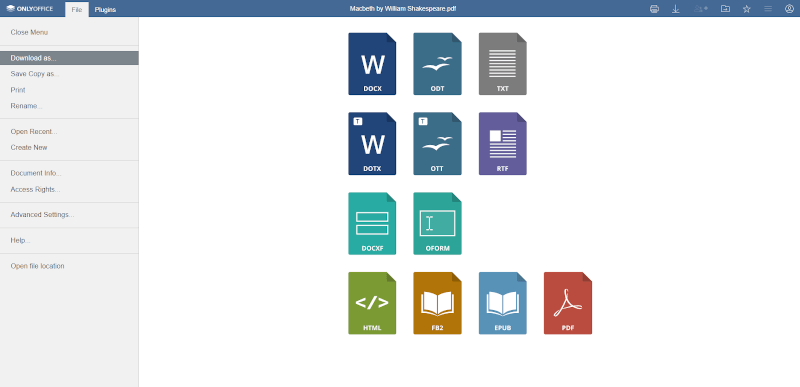
将PDF文件转换为可填写表格
最后,使用ONLYOFFICE Docs,您可以将PDF文件转换为可填写表格,或从头开始创建可填写的PDF文件。ONLYOFFICE表格类似于MS Office内容控件,但它们具有来自Adobe Forms的灵活设置。这些都是带有可填写字段的文档,可以在线完成。
ONLYOFFICE表格意味着使用DOCXF和OFORM格式。前者用于创建可编辑的表单模板,后者设计用于无法修改的现成表格,除非在可以输入信息的交互式字段中。
目前,您可以添加以下字段:
- 文本字段;
- 组合框,
- 下拉列表,
- 图像,
- 复选框,
- 单选按钮。
每个字段都有独特的属性,可以轻松调整。例如,当您添加文本字段时,您可以更改其边框和背景颜色,将字段标记为必填,指定可以输入的字符数限制,或添加字符组合。
在ONLYOFFICE Docs中,您可以创建一个空白表单模板,或将Word文件转换为可编辑的DOCXF模板。在添加所需的交互字段并调整其属性后,可以将准备好的表单模板保存为PDF。PDF文件将保持交互性,因此您可以与其他用户共享它。
另外,您可以打开任何PDF文件并立即将其转换为DOCXF模板以进行进一步编辑。
阅读我们的指南,了解更多关于在ONLYOFFICE中创建可填充的PDF文件的信息。
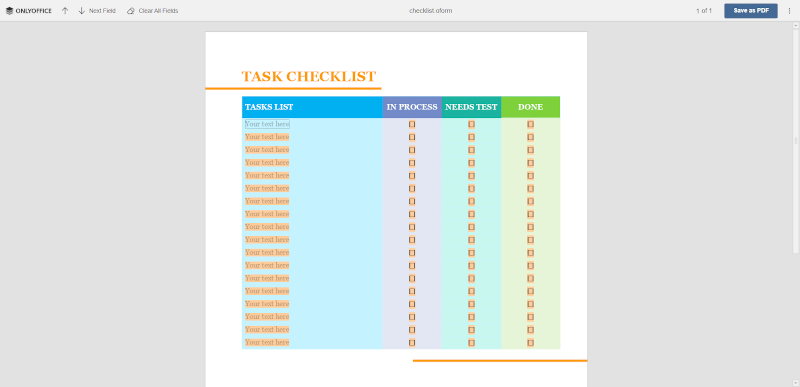
如果您感觉已经准备好尝试使用ONLYOFFICE Docs进行文档编辑和协作,您可以从官方网站获取它,或按照详细说明安装ONLYOFFICE Docs。
结论
正如您所见,在Linux上处理PDF文件并不总是需要安装专用工具。许多基本操作可以借助像ONLYOFFICE Docs这样的办公套件来完成。
老实说,这种方法的唯一缺点是ONLYOFFICE Docs没有像一些Linux 上最流行的 PDF 程序那样配备复杂的 PDF 编辑工具。不过,如果您需要一款可靠的工具来处理各种办公文档,并具备基本的 PDF 编辑功能,它仍然是一个不错的选择。
Source:
https://www.tecmint.com/work-with-pdf-files-onlyoffice-docs-linux/













